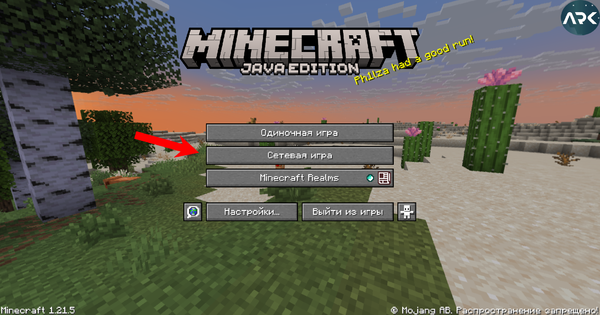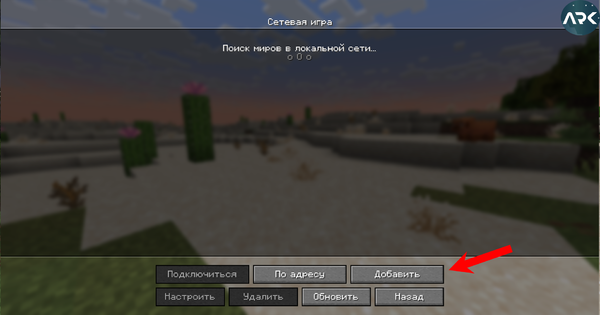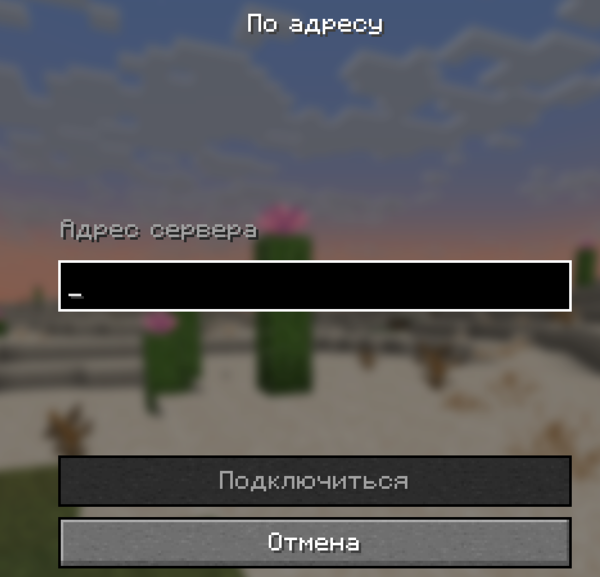Как зайти на сервер Minecraft — различия между версиями
Admin (обсуждение | вклад) (Новая страница: «__TOC__ == Как подключиться к серверу Minecraft == В данной статье рассмотрим основные способы по…») |
Admin (обсуждение | вклад) |
||
| Строка 9: | Строка 9: | ||
# Запускаем игру '''Minecraft''' нужной версии (той, на которой работает сервер). | # Запускаем игру '''Minecraft''' нужной версии (той, на которой работает сервер). | ||
# В главном меню нажимаем кнопку '''«Сетевая игра»'''. | # В главном меню нажимаем кнопку '''«Сетевая игра»'''. | ||
| + | |||
[[Файл:Minecraft_сетевая_игра.png|600px]] | [[Файл:Minecraft_сетевая_игра.png|600px]] | ||
| + | |||
# Далее нажимаем на кнопку '''«Добавить сервер»'''. | # Далее нажимаем на кнопку '''«Добавить сервер»'''. | ||
| + | |||
[[Файл:Minecraft_добавить_сервер.png|600px]] | [[Файл:Minecraft_добавить_сервер.png|600px]] | ||
| + | |||
# В открывшемся окне вводим IP-адрес и порт сервера. | # В открывшемся окне вводим IP-адрес и порт сервера. | ||
Пример: '''185.135.81.252:25567''' (у вас будет другой). | Пример: '''185.135.81.252:25567''' (у вас будет другой). | ||
| + | |||
[[Файл:Minecraft_ввод_ip.png|600px]] | [[Файл:Minecraft_ввод_ip.png|600px]] | ||
| + | |||
# После ввода данных нажимаем кнопку '''«Готово»'''. Сервер должен отобразиться в списке сетевой игры. | # После ввода данных нажимаем кнопку '''«Готово»'''. Сервер должен отобразиться в списке сетевой игры. | ||
| Строка 20: | Строка 26: | ||
# В меню сетевой игры нажимаем кнопку '''«Прямое подключение»''' (или '''«По адресу»'''). | # В меню сетевой игры нажимаем кнопку '''«Прямое подключение»''' (или '''«По адресу»'''). | ||
| + | |||
[[Файл:Minecraft_по_адресу.png|600px]] | [[Файл:Minecraft_по_адресу.png|600px]] | ||
| + | |||
# Вводим IP-адрес и порт сервера, например: '''185.135.81.252:25567''' (у вас будет другой). | # Вводим IP-адрес и порт сервера, например: '''185.135.81.252:25567''' (у вас будет другой). | ||
# Нажимаем кнопку '''«Подключиться»'''. Игра начнёт подключение к серверу. | # Нажимаем кнопку '''«Подключиться»'''. Игра начнёт подключение к серверу. | ||
Надеемся, данная информация была полезной. Приятной игры! | Надеемся, данная информация была полезной. Приятной игры! | ||
Текущая версия на 16:09, 14 апреля 2025
Содержание
Как подключиться к серверу Minecraft
В данной статье рассмотрим основные способы подключения к серверу Minecraft. Важно убедиться, что версия игры совпадает с версией сервера.
Вариант 1: Через кнопку «Добавить сервер»
- Запускаем игру Minecraft нужной версии (той, на которой работает сервер).
- В главном меню нажимаем кнопку «Сетевая игра».
- Далее нажимаем на кнопку «Добавить сервер».
- В открывшемся окне вводим IP-адрес и порт сервера.
Пример: 185.135.81.252:25567 (у вас будет другой).
- После ввода данных нажимаем кнопку «Готово». Сервер должен отобразиться в списке сетевой игры.
Вариант 2: Быстрое подключение по IP
- В меню сетевой игры нажимаем кнопку «Прямое подключение» (или «По адресу»).
- Вводим IP-адрес и порт сервера, например: 185.135.81.252:25567 (у вас будет другой).
- Нажимаем кнопку «Подключиться». Игра начнёт подключение к серверу.
Надеемся, данная информация была полезной. Приятной игры!